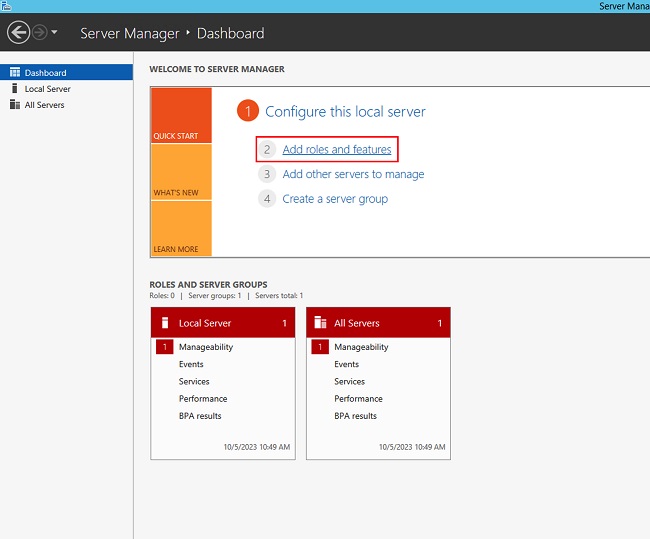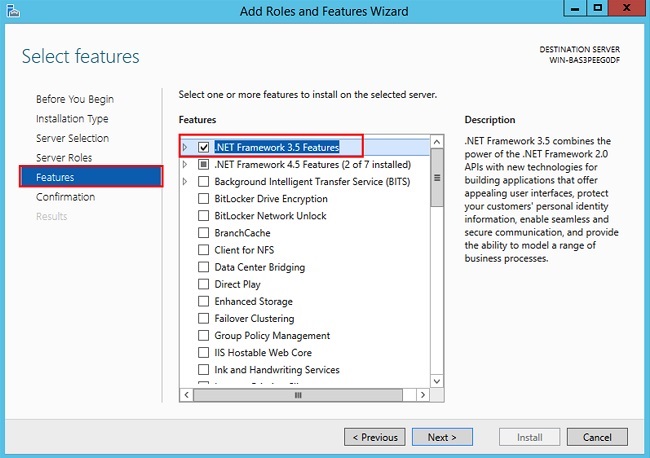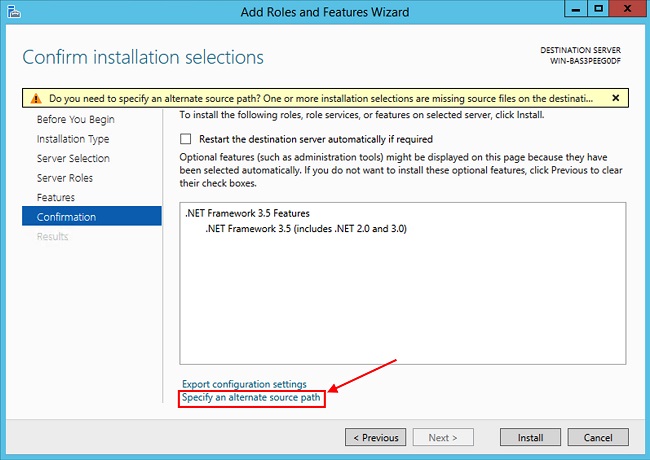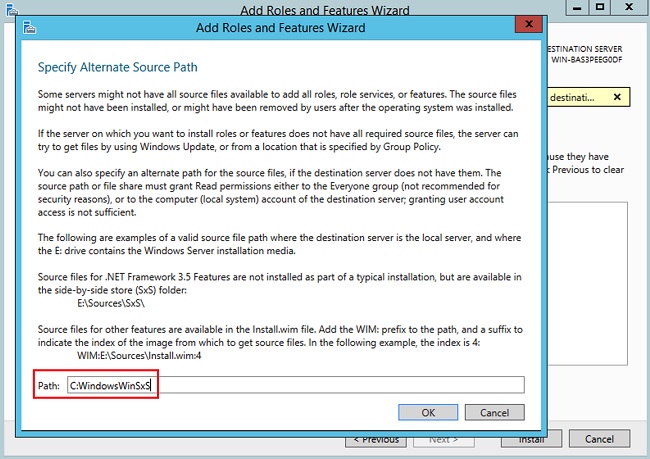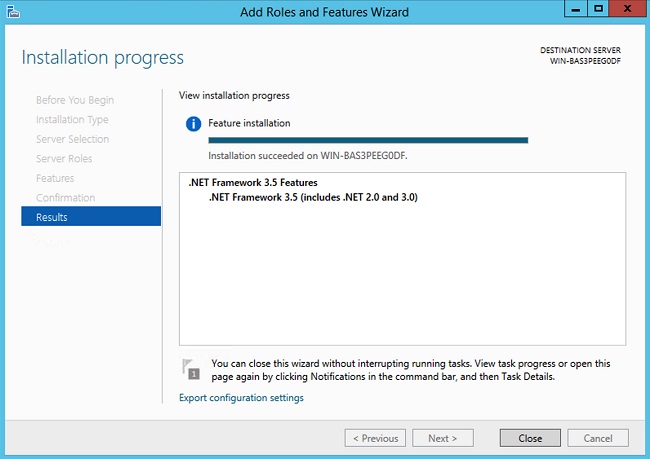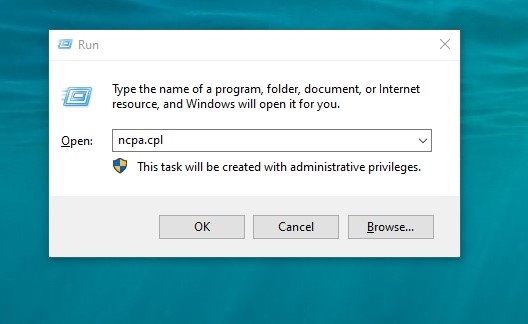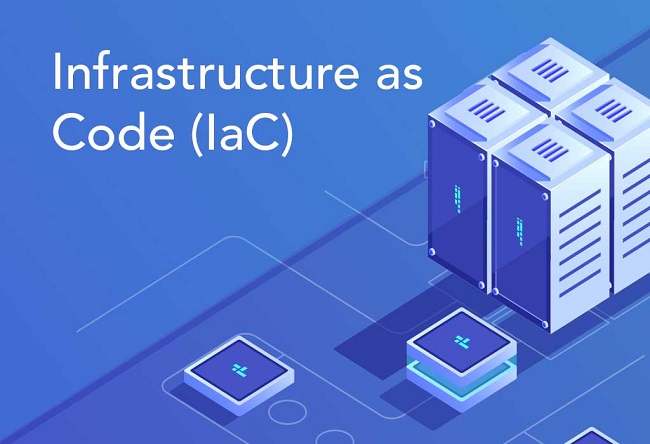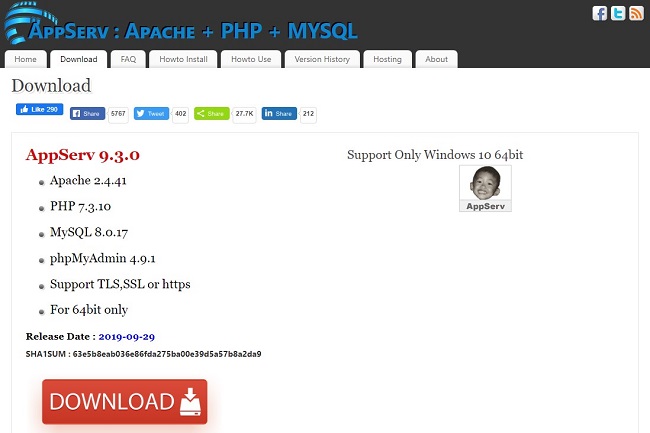.NET Framework 3.5 là gì?
.NET Framework 3.5 là phiên bản của .NET Framework – khung làm việc phát triển ứng dụng của Windows. Nó bao gồm bộ thư viện và các công cụ phát triển, giúp lập trình viên xây dựng ứng dụng Windows và dịch vụ web.Cách cài đặt .NET Framework 3.5 trên Windows Server
Cài đặt .NET Framework 3.5 trên Windows Server để hỗ trợ và chạy các ứng dụng phụ thuộc vào phiên bản này. Để cài đặt .NET Framework 3.5 trên Windows Server, bạn có thể sử dụng các công cụ quản lý hệ thống hoặc dòng lệnh.Dưới đây là các bước thực hiện chi tiết!Bước 1: Vào Server Manager chọn Add roles and features.